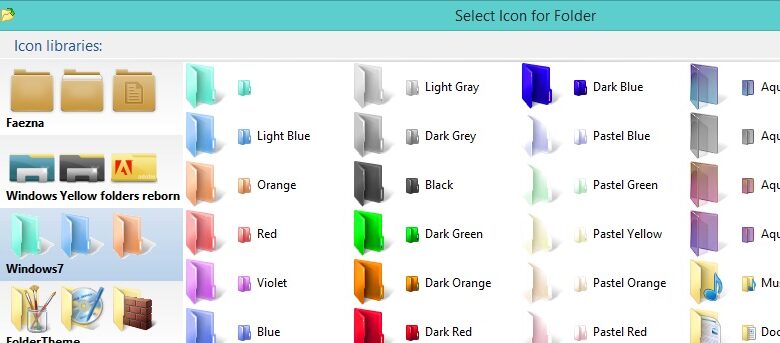
Si vous avez un grand nombre de dossiers, vous aurez rencontré la tâche peu enviable d’essayer de trouver un certain dossier, mais incapable de l’identifier en raison du fait qu’il s’agit de l’une des nombreuses icônes jaunes d’apparence anonyme dans l’Explorateur Windows. En naviguant à travers diverses options, il est possible de changer l’icône du dossier dans Windows, mais il se démarque ensuite par son aspect non natif.
Les utilisateurs d’OS X apprécient depuis longtemps la possibilité de cliquer avec le bouton droit sur un dossier et d’appliquer une surbrillance, ce qui lui donne de l’importance même dans une longue liste d’autres dossiers. Folderico pour Windows se propose de porter cette même fonctionnalité. Folderico 4 fonctionne avec Windows 7, 8 et 8.1, mais peut également fonctionner avec Vista. Pour les utilisateurs de Windows XP, Folderico 3.7 fournit les mêmes fonctions ; les étapes ci-dessous semblent également exactes pour les utilisateurs de XP.
Contenu
Changer les icônes de dossier
Téléchargez Folderico sur le site Web de Shedko. Pour ce tutoriel, nous téléchargerons la version Portable, qui ne nécessite aucune installation et n’ajoutera aucune entrée aux menus contextuels.
Extrayez le logiciel à l’aide de l’outil de votre choix, que ce soit WinRAR, 7-zip, l’outil d’archivage standard de Windows ou autre chose. Extrayez le contenu complet du dossier car tout est nécessaire : l’exécution du .exe depuis l’archive ne fonctionnera pas correctement.
Exécutez le fichier Folderico .exe une fois qu’il a été extrait.
Choisissez le dossier pour lequel vous souhaitez modifier l’icône dans l’arborescence des options. Si vous souhaitez tester la fonctionnalité, vous pouvez également créer un dossier à partir de cette fenêtre.
Sélectionnez le style d’icône que vous souhaitez utiliser. Pour les besoins de cet article, nous utiliserons le style Windows 7 ; il s’adapte également au style de dossier Windows Vista, 8 et 8.1. Choisissez la couleur qui vous plaît le plus, puis confirmez votre sélection.
De retour à la fenêtre principale de l’application, cliquez sur le bouton « Appliquer ».
En changeant l’icône d’un dossier, cela facilite son identification à une date ultérieure. Le changement est visible pour toutes les tailles d’icônes, ce qui signifie qu’il s’agit d’un moyen facile de rendre un dossier plus visible.
Restaurer les icônes d’origine
Ouvrez Folderico ; la version installée et la version portable sont toutes deux capables de restaurer les icônes ainsi que de les modifier, peu importe la version que vous préférez utiliser.
Recherchez le dossier que vous souhaitez réinitialiser à l’aide de la fenêtre de navigation.
Cliquez sur le bouton « Réinitialiser l’icône par défaut » dans le coin inférieur gauche. Cela restaurera immédiatement l’icône au jaune d’origine.
Bien que cela ne semble pas être une fonction nécessaire, la mise en évidence des dossiers est très pratique. Compte tenu du nombre de jeux stockant des fichiers dans le dossier « Documents », il peut même être utile pour les joueurs de colorer leurs dossiers personnels différemment pour s’assurer qu’ils ne sont pas mélangés avec ceux contenant des fichiers de sauvegarde ou d’autres utilitaires de jeu. Le fait que la couleur du dossier reste celle sélectionnée dans tous les types de vue et que les icônes restent nettes également est particulièrement impressionnant. En termes simples, rien n’indique que la fonctionnalité est tierce, ce qui est plutôt un éloge.
Cet article est-il utile ? Oui Non


